Belangrijkste tips
- Je kunt Google, Bing of een andere webzoekmachine met een filter gebruiken om producten op Amazon te vinden, in plaats van die van Amazon te gebruiken 39;s ingebouwde sitezoekfunctie.
- Gesponsorde producten hebben kleine labels die aangeven dat het betaalde plaatsingen zijn. Houd hier rekening mee bij het doen van een aankoop.
- U kunt Amazon als zoekmachine in uw browser toevoegen voor snellere toegang.
Amazon is misschien wel de populairste winkel ter wereld, maar de zoekfunctie is ronduit verschrikkelijk. Tussen verborgen producten en gesponsorde plaatsingen kan het verrassend moeilijk zijn om daadwerkelijk te vinden wat je zoekt. Gelukkig zijn er enkele oplossingen om de webzoekopdracht van Amazon bruikbaarder te maken.
Gebruik een zoekmachine, niet de zoekopdracht van Amazon
De ingebouwde zoekfunctie van Amazon is misschien wel het slechtste aspect van de site. Net als zoekmachines en mobiele app-winkels kunnen verkopers betalen om hun producten bovenaan bepaalde zoekopdrachten te laten verschijnen, zelfs bij zoekopdrachten van concurrenten. producten. Als u bijvoorbeeld zoekt naar “anker USB-C-kabel” somt een paar producten op van "HOTNOW" bovenaan, gevolgd door Amazon die zijn eigen alternatieve kabel promoot, en ten slotte de eigenlijke Anker-kabels.
Zoekmachines en mobiele app-winkels hebben de dezelfde gesponsorde plaatsingen, maar dat maakt hun verschijning op Amazon niet minder vervelend. Er zijn webbrowserextensies die de gesponsorde items kunnen verwijderen, maar je kunt ook gewoon een webzoekmachine gebruiken in plaats van de eigen site van Amazon. Je kunt producten op Amazon vinden met een zoekmachine door 'site:amazon.com' toe te voegen. (of een andere Amazon-regio, zoals amazon.co.uk) aan het einde van uw zoekopdracht. Het werkt in Google, DuckDuckGo, Bing en de meeste andere zoekmachines. De resultatenpagina's zijn veel overzichtelijker en gemakkelijker te lezen dan de eigen site van Amazon, en in ieder geval voor Google zijn er nog steeds productafbeeldingen, prijzen en andere informatie zichtbaar voor elk resultaat. Sluit Deze methode is ook een geweldige manier om productvermeldingen te vinden voor stopgezette producten die normaal niet verschijnen in de zoekresultaten van Amazon. Als u bijvoorbeeld zoekt naar "Nintendo DSi" op Amazon worden alleen gebruikte en gereviseerde producten weergegeven, terwijl het eerste resultaat via Google de originele productvermelding is. Dit kan handig zijn als u recensies van een oud product wilt bekijken (misschien voordat u het ergens anders tweedehands koopt), of als u ander historisch onderzoek doet. Als je de eigen producten van Amazon wilt blijven gebruiken zoeken, helpt het om te weten welke productvermeldingen gesponsorde plaatsingen of advertenties zijn. Je kunt waarschijnlijk al zien welke producten gesponsord worden als ze niet overeenkomen met wat je daadwerkelijk hebt gezocht, maar er zijn ook visuele indicatoren die je kunt controleren. Gesponsorde producten op Amazon hebben kleine labels waarop 'Gesponsord' staat. "Aangeboden door Amazon-merken," of soortgelijke zinnen, soms (maar niet altijd) met een klein infopictogram naast het label. Sluiten Aanbevolen en gesponsorde producten in de zoekresultaten worden prominenter weergegeven omdat een bedrijf meer geld betaalt om ze te promoten. Dat betekent niet per se dat de producten slecht of onbetrouwbaar zijn; veel bedrijven doen het voor hun eigen producten om ze aan de top van de resultaten te houden, maar het is de moeite waard om er rekening mee te houden wanneer u een aankoop doet. Je kunt jezelf een stap besparen bij het zoeken op Amazon door het toe te voegen aan de ingebouwde zoekbalk van uw browser, met behulp van de eigen zoekfunctie van Amazon of een van de zoekmachines met een filter. Het proces hiervoor varieert afhankelijk van de browser die u gebruikt. Als u Google Chrome gebruikt, typt u chrome://settings/searchEngines in de adresbalk om naar de beheerpagina van de zoekmachine te gaan en klik vervolgens op de knop "Toevoegen" knop" onder Zoeken op site. Typ in Microsoft Edge edge://settings/searchEnginesin de adresbalk om naar de optie “Zoekmachines beheren” te gaan. pagina en klik vervolgens op de knop "Toevoegen" knop. Voor Mozilla Firefox klikt u op de hoofdmenuknop en navigeert u vervolgens naar Bladwijzers > Beheer bladwijzers. Open in het bladwijzervenster de optie "Andere bladwijzers" map, klik op de tandwielknop voor instellingen en selecteer 'Bladwijzer toevoegen'. In de pop-up typt u "Amazon" in het zoekmachine/naamveld. In het snelkoppelings-/trefwoordveld typt u vanuit uw adresbalk het woord waarmee u de Amazon-zoekopdracht wilt starten—Ik heb "amz" omdat het kort is en niet in conflict zal komen met andere motoren. Plaats vervolgens de onderstaande string in het URL-veld, ter vervanging van "amazon.com" met een andere regio indien nodig. https://www.amazon.com/s?k=%s Als je via Google Zoeken naar Amazon-producten wilt zoeken in plaats van via de website van Amazon, gebruik dan het onderstaande voorbeeld. https://www.google.com/search?q=%s+site%3Aamazon.com Klik ten slotte op de knop Toevoegen om uw wijzigingen op te slaan. U kunt nu op de zoekbalk in uw browser klikken, uw snelkoppeling typen, gevolgd door een spatie, en vervolgens uw Amazon-zoekopdracht typen. Wanneer u op Enter/Return op uw toetsenbord drukt, worden de resultaten op het huidige tabblad geladen, zodat u niet eerst de Amazon-site hoeft te openen of een gefilterde zoekopdracht op internet hoeft te typen. Aangepaste zoekmachines en weten hoe je gesponsorde producten kunt herkennen, kunnen enorm helpen als je iets op Amazon probeert te vinden. Je zou ook een andere online winkel kunnen proberen; veel daarvan hebben betere websites en brengen werknemers niet in gevaarlijke omstandigheden. 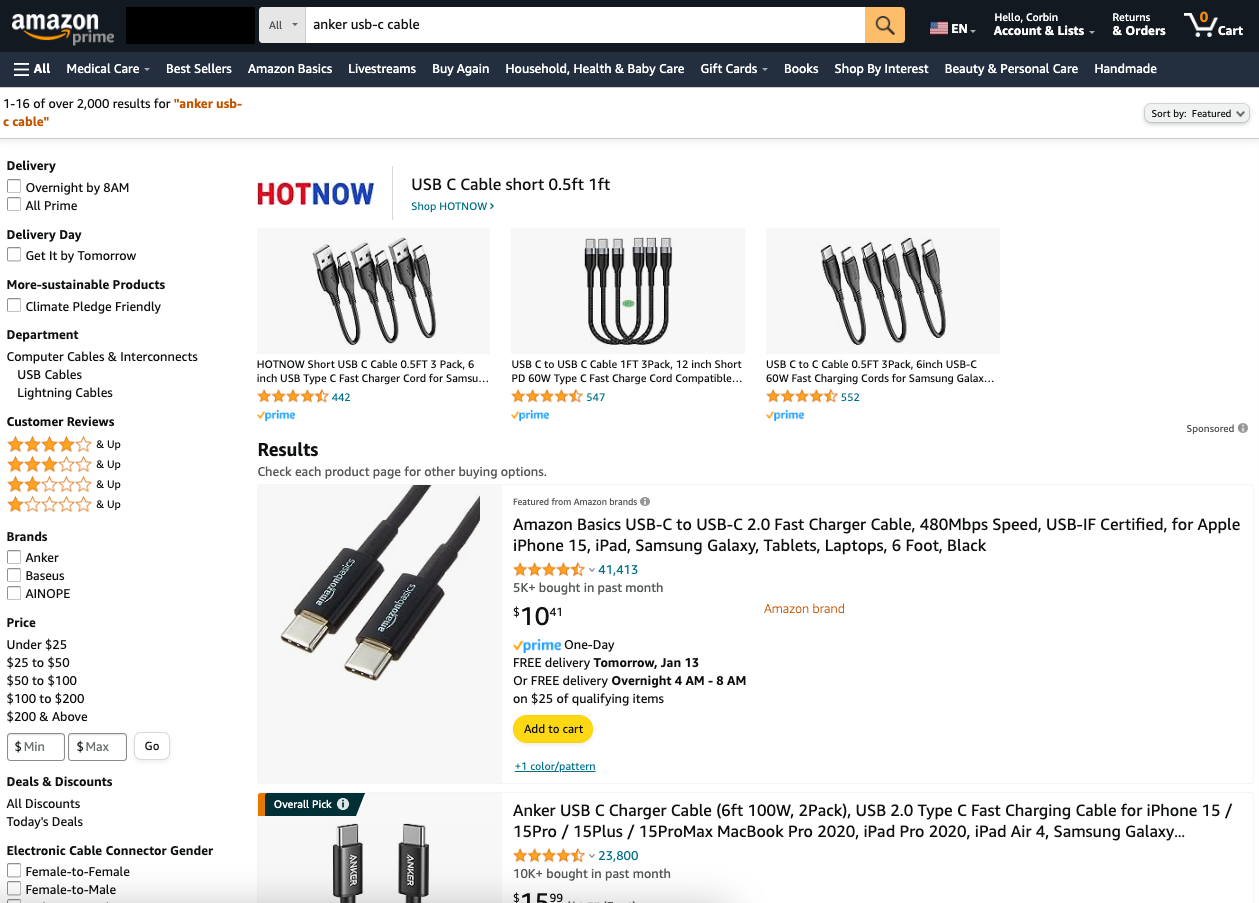
Raak niet in de war door advertenties
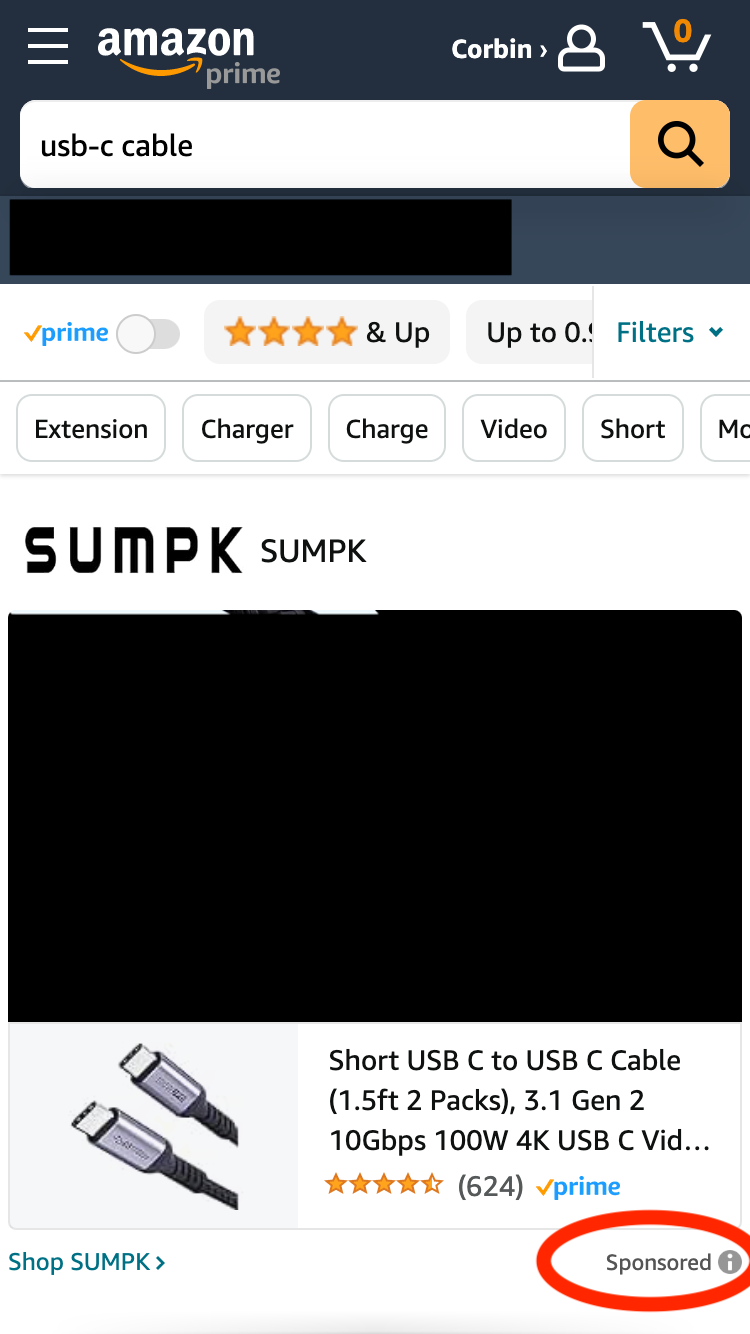


Amazon toevoegen als zoekmachine
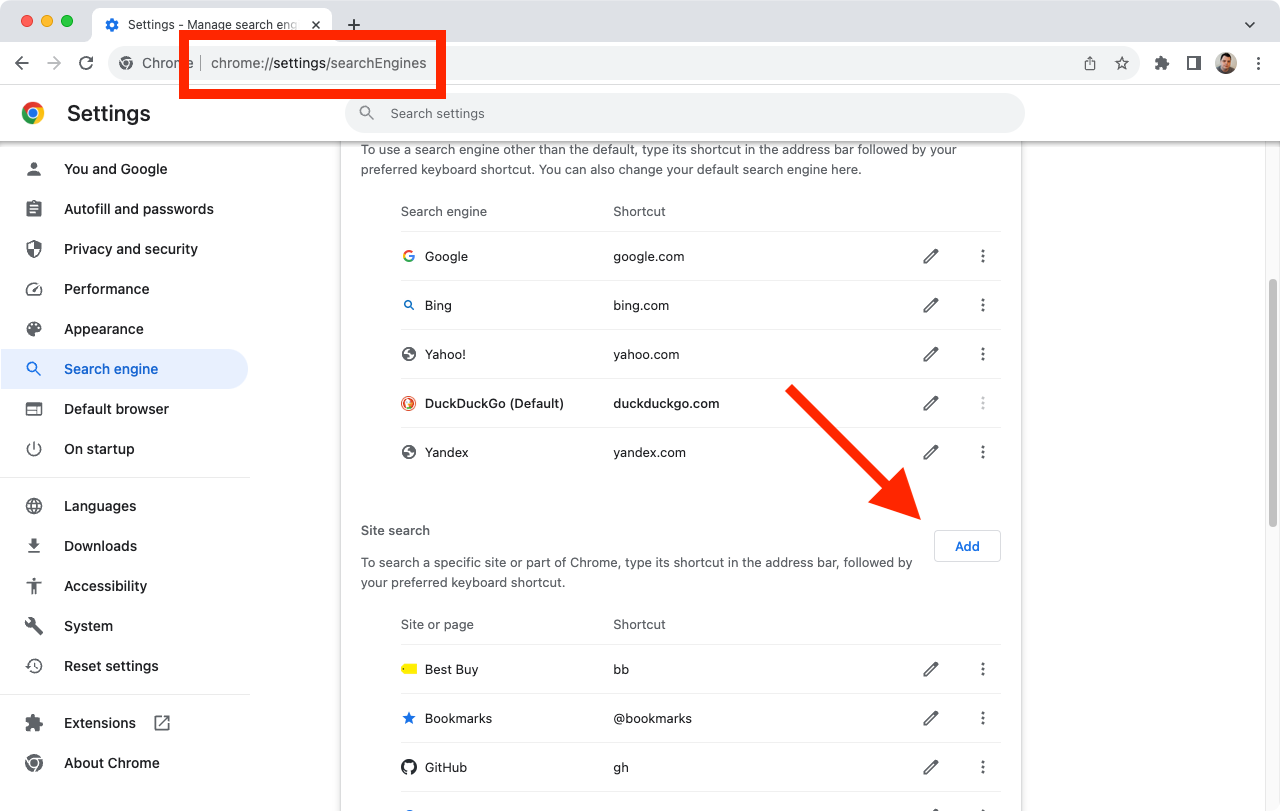

Leave a Reply
You must be logged in to post a comment.